
هر از گاهی مشکلات و خرابی های مختلفی در سیستم عامل موبایل اندرویدی رخ می دهد و برخی از آنها با نصب و یا به روزرسانی برنامه ها یا بهتر بگوییم با عدم توانایی انجام این کار همراه هستند. در میان آنها خطایی با کد 24 وجود دارد که امروز در مورد آن صحبت خواهیم کرد.
ما خطای 24 را در Android رفع می کنیم
فقط دو دلیل برای مشکلی وجود دارد که مقاله ما به آن اختصاص داده شده است - بارگیری مجدد یا حذف نادرست برنامه. در هر دو مورد اول و دوم ، پرونده ها و داده های موقت ممکن است در سیستم فایل دستگاه تلفن همراه باقی بمانند ، که نه تنها در نصب عادی برنامه های جدید تداخل دارد ، بلکه بر عملکرد فروشگاه Google Play نیز تأثیر منفی می گذارد.
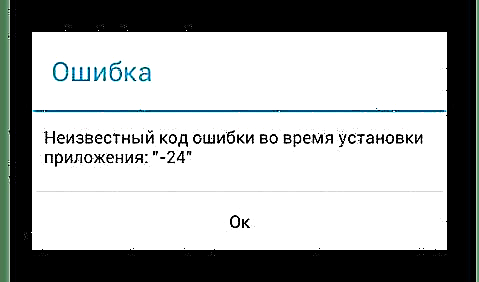
گزینه های زیادی برای رفع خطای کد 24 وجود ندارد و اساس اجرای آنها حذف اسناد ناخواسته پرونده است. این کاری است که بعداً انجام خواهیم داد.
مهم: قبل از شروع توصیه های زیر ، دستگاه تلفن همراه خود را راه اندازی مجدد کنید - کاملاً ممکن است که پس از راه اندازی مجدد سیستم ، این مشکل دیگر شما را بر هم نزند.

همچنین مشاهده کنید: نحوه راه اندازی مجدد Android
روش 1: پاک کردن داده های برنامه سیستم
از آنجا که خطای 24 به طور مستقیم در فروشگاه Google Play رخ می دهد ، اولین کاری که باید برای رفع آن انجام دهید پاک کردن داده های موقتی این برنامه است. چنین اقدامی ساده به شما امکان می دهد تا از شر بسیاری از اشتباهات رایج در فروشگاه برنامه رهایی یابید که قبلاً درباره آنها بارها و بارها در وب سایت خود نوشتیم.
همچنین ببینید: حل مشکلات در کار Google Play Market
- به هر روش راحت ، باز کنید "تنظیمات" دستگاه Android خود را انتخاب کرده و به بخش بروید "برنامه ها و اعلان ها"، و از آن به لیست تمام برنامه های نصب شده (این می تواند یک مورد منو ، برگه یا دکمه جداگانه باشد).
- در لیست برنامه هایی که باز می شود ، فروشگاه Google Play را پیدا کنید ، روی نام آن کلیک کنید و سپس به بخش بروید "ذخیره سازی".
- بر روی دکمه ضربه بزنید پاک کردن حافظه نهانو بعد از او - پاک کردن داده ها. اقدامات خود را در یک پنجره بازشو با یک سؤال تأیید کنید.

توجه: در تلفن های هوشمند که آخرین نسخه Android (9 Pie) را در زمان نوشتن به جای یک دکمه اجرا می کنند پاک کردن داده ها خواهد بود "پاک کردن حافظه". با کلیک بر روی آن ، می توانید همه داده ها را حذف کنید - فقط از دکمه به همین نام استفاده کنید.
- به لیست همه برنامه ها برگردید و خدمات Google Play را در آن پیدا کنید. همان مراحل را با آنها در مورد Play Store دنبال کنید ، یعنی حافظه پنهان و داده ها را پاک کنید.
- دستگاه تلفن همراه خود را راه اندازی مجدد کنید و مراحلی را که منجر به خطا در کد 24 شده است تکرار کنید. به احتمال زیاد این مشکل برطرف خواهد شد. اگر این اتفاق نیفتاد ، به روش بعدی بروید.




روش 2: پاک کردن داده های سیستم فایل
داده های زباله ای که در مقدمه در مورد آن نوشتیم ، پس از نصب قطع برنامه یا تلاش ناموفق برای حذف آن ، می تواند در یکی از پوشه های زیر بماند:
داده / داده- اگر برنامه در حافظه داخلی تلفن هوشمند یا رایانه لوحی نصب شده است.sdcard / Android / data / data- اگر نصب بر روی کارت حافظه انجام شده است.
شما نمی توانید از طریق مدیر پرونده استاندارد وارد این فهرست ها شوید و بنابراین باید از یکی از برنامه های تخصصی استفاده کنید که بعداً مورد بحث قرار خواهد گرفت.
گزینه 1: خدمتکار SD
یک راه حل نسبتاً مؤثر برای تمیز کردن سیستم فایل اندرویدی ، جستجو و رفع خطاها که در حالت اتوماتیک کار می کند. با کمک آن ، بدون تلاش زیاد می توانید داده های غیر ضروری از جمله مکان های ذکر شده در بالا را پاک کنید.
SD خدمتکار را از فروشگاه Google Play بارگیری کنید
- برنامه را با استفاده از پیوند بالا نصب کرده و آن را اجرا کنید.
- در پنجره اصلی ، روی دکمه ضربه بزنید "اسکن",

دسترسی و مجوزهای درخواست شده را در پنجره بازشو اعطا کنید ، سپس کلیک کنید انجام شد.
- در پایان تست ، روی دکمه کلیک کنید اکنون اجرا کنیدو بعد از آن "شروع" در پنجره بازشو و صبر کنید تا سیستم تمیز شود و خطاهای شناسایی شده اصلاح شوند.

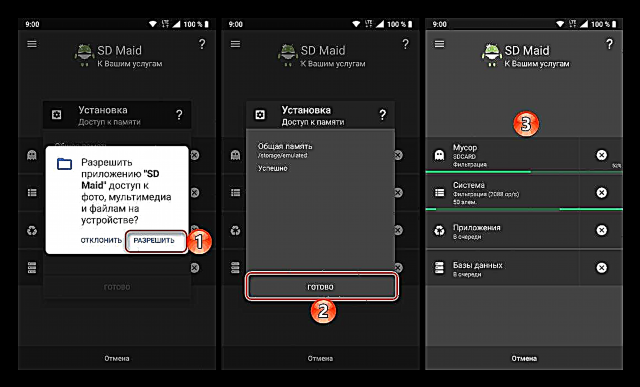

راه اندازی مجدد تلفن هوشمند خود را امتحان کنید و برنامه هایی را نصب کنید که قبلاً با خطایی که با کد 24 در نظر داشتیم نصب شود
گزینه 2: مدیر فایل با دسترسی Root
تقریباً همان کاری که SD Maid در حالت اتوماتیک انجام می دهد ، می توانید خودتان این کار را با استفاده از مدیر فایل انجام دهید. درست است ، یک راه حل استاندارد در اینجا کار نخواهد کرد ، زیرا سطح دسترسی مناسب را فراهم نمی کند.
همچنین مشاهده کنید: چگونه می توان حقوق Android Superuser را در Android دریافت کرد
توجه: مراحل زیر فقط در صورت دسترسی Root (حقوق Superuser) در دستگاه تلفن همراه خود امکان پذیر است. اگر آنها را ندارید ، از توصیه های قسمت قبلی مقاله استفاده کنید یا مطالب ارائه شده توسط لینک بالا را بخوانید تا مجوزهای لازم را بدست آورید.
مدیران پرونده Android
- اگر یک مدیر پرونده شخص ثالث هنوز روی دستگاه تلفن همراه شما نصب نشده است ، مقاله ارائه شده در لینک بالا را بررسی کنید و راه حل مناسب را انتخاب کنید. در مثال ما ، از اکسپلورر نسبتاً محبوب ES استفاده خواهد شد.
- بسته به مکانی که برنامه ها نصب شده اند - به حافظه داخلی یا درایو خارجی ، برنامه را راه اندازی کنید و به یکی از مسیرهای مشخص شده در معرفی این روش بروید. در مورد ما ، این یک فهرست است
داده / داده. - پوشه برنامه (یا برنامه ها) را با نصب مشکل موجود در آن پیدا کنید (در حالی که نباید در سیستم نمایش داده شود) ، آن را باز کرده و تمام پرونده های موجود در داخل را یک به یک پاک کنید. برای انجام این کار ، اولین مورد را با یک شیر آب طولانی انتخاب کرده و سپس روی سایرین ضربه بزنید و روی مورد کلیک کنید "سبد" یا مورد مربوط به حذف را از فهرست منوی مدیر پرونده انتخاب کنید.

توجه: برای جستجوی پوشه مورد نظر ، بر روی نام آن - پس از پیشوند ، تمرکز کنید "کام" نام اصلی یا کمی تغییر یافته (مختصر) برنامه مورد نظر شما نشان داده خواهد شد.
- یک مرحله به عقب برگردید و پوشه برنامه را پاک کنید ، فقط آن را با شیر انتخاب کرده و از آیتم مربوطه در منو یا نوار ابزار استفاده کنید.
- دستگاه تلفن همراه خود را دوباره راه اندازی کنید و سعی کنید برنامه ای را که قبلاً مشکلی پیش روی آن بود دوباره نصب کنید.
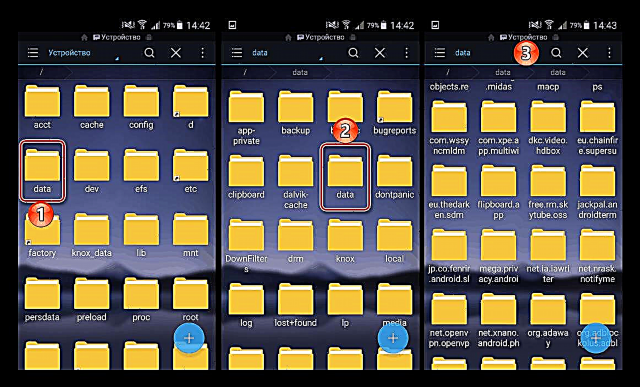


پس از انجام مراحل شرح داده شده در هر یک از روشهای فوق ، خطای 24 دیگر شما را آزار نمی دهد.
نتیجه گیری
کد خطای 24 که امروز در چارچوب مقاله ما مورد توجه قرار گرفته است ، بسیار دور از رایج ترین مشکل سیستم عامل اندروید و Google Play Store است. بیشتر اوقات ، در دستگاههای نسبتاً قدیمی بوجود می آید ، خوشبختانه حذف آن باعث ایجاد مشکلات خاصی نمی شود.














